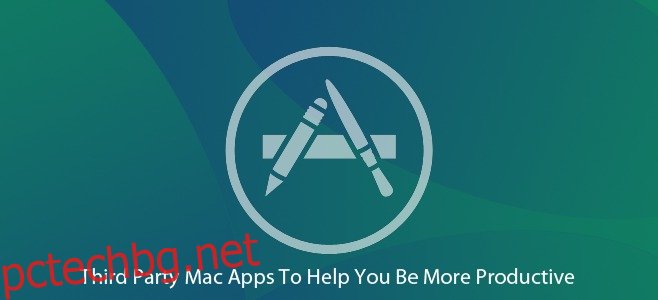Говорихме как да извлечете максимума от вашия Mac, без да използвате приложения на трети страни, и успяхме да разгледаме доста функции, за да помогнем да свършим нещата. Днес ще говорим за това да извлечете още повече от вашия Mac OS X със силата на приложенията на трети страни. Вече обсъдихме как можете да използвате Slate за пренареждане на прозорци, GeekTools за измамване на работния плот, MagicPrefs, за да донесете повече мощност на Magic Mouse (и тракпада), Supertab, за да донесете повече мощност на ⌘ + Tab. Сега ще разгледаме други приложения, за да увеличим производителността. За целите на това ръководство ще обхванем приложения, които позволяват на вашия Mac да надхвърли спецификациите, които са готови, следователно ще избягваме приложения, които могат да копират вече лесна за достъп функция на Mac OS X.
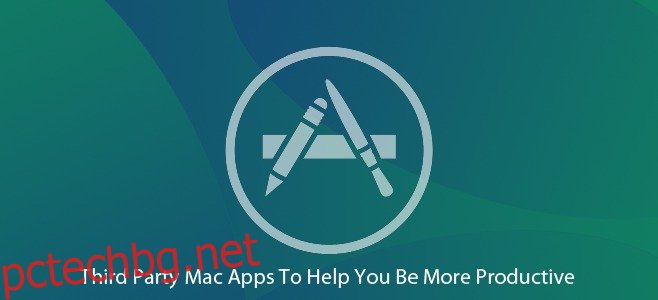
Решенията, изброени по-долу, са предимно безплатни за използване или са пакетирани като олекотени версии (с достатъчен достъп), тъй като производителността не трябва да струва допълнителни разходи.
Съдържание
Мощна поддръжка на системата чрез Magician
Обсъждали сме техники за намаляване на безпорядъка в миналото, но те са склонни да изтриват само временни файлове и боклук, което наистина е голяма помощ, но има нещо повече от това. Magician е приложение, което наред с всичко, което другите приложения могат да правят, може да намира и изтрива неизползвани, дублиращи се и/или нежелани файлове, да сканира за антитроянски коне, да оптимизира приложения и да изтрива напълно приложения без остатъчни файлове. Той също така стартира плаваща джаджа, която ви дава обратна връзка в реално време за температурата на процесора и графичния процесор. След като използвате това, трябва да се чудите защо изобщо се нуждаете от друго приложение за поддръжка.
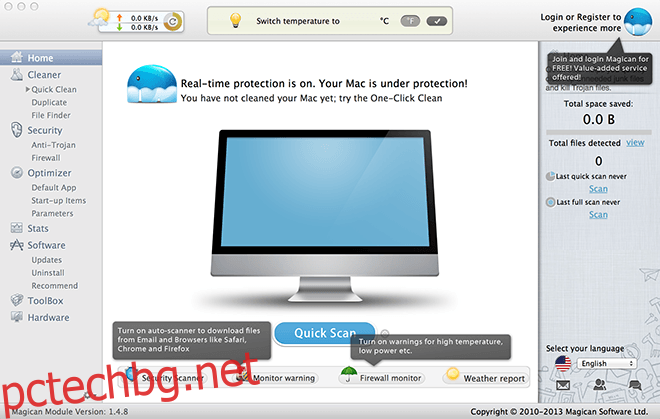
Няколко елемента в клипборда с помощта на Jumpcut
Човек би си помислил, че нещо толкова елементарно и просто като копиране и поставяне може да използва малко оптимизация, но Jumpcut предоставя решение на проблем, който не сме знаели, че имаме; можете да съхранявате копирано съдържание в клипборда. Просто стартирайте приложението и задайте пряк път (или използвайте по подразбиране) и можете да копирате няколко елемента и всички те ще бъдат изброени в приложението за припомняне. Това е една от онези функции, които ви карат да се чудите защо не е по-често срещана.
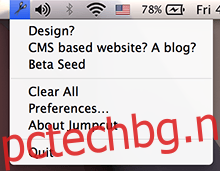
Избягване на разсейване със самоконтрол
Едно от най-големите разсейвания, които ни тормозят днес, е невъзможността да се концентрираме. Това не означава, че хората по своята същност не са способни да се фокусират, но има толкова много неща за правене онлайн, че изглежда разточително да не ги посещаваме. Въпреки това, ако работата е толкова важна, че просто не можете да си позволите разсейване, но не можете да контролирате желанието/рефлекса да посещавате любимите си сайтове, приложението Self Control го прави вместо вас. Просто поставете сайтовете, които искате да блокирате (в черен списък) и задайте таймер за колко дълго искате да стоите далеч от тези сайтове. След като започнете, таймерът за обратно броене отброява в Dock и тези сайтове просто няма да се отворят, независимо какво опитате. Имайте предвид, че това работи само за уебсайтове, а не за ограничаване на приложения.
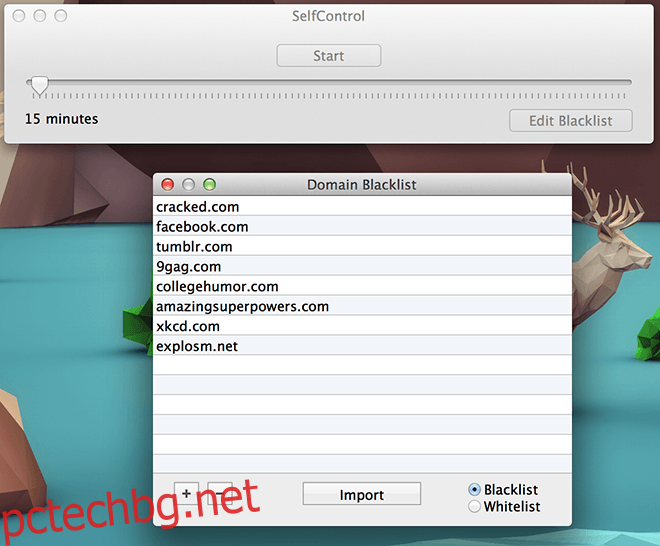
Промяна на имена за преименуване на пакетни файлове
Функция, много често срещана в Microsoft Windows и привидно отсъстваща в Mac OS X, е възможността за промяна на имената на файлове в пакет. В Windows е просто въпрос на избор на всички файлове и натискане на F2, въпреки че опциите ви са ограничени в това отношение. На Mac ще ви е необходим инструмент като Name Changer, който ще ви позволи групово преименуване на файлове. Не е просто въпрос на директно преименуване на файлове, вие всъщност можете да запазите и промените конкретни елементи, ако желаете. Ако направите екранна снимка и искате да промените думата „екранна снимка“, но запазите останалото, можете да го направите тук. Това е доста важен инструмент за производителност, ако обработвате много файлове от различни източници.
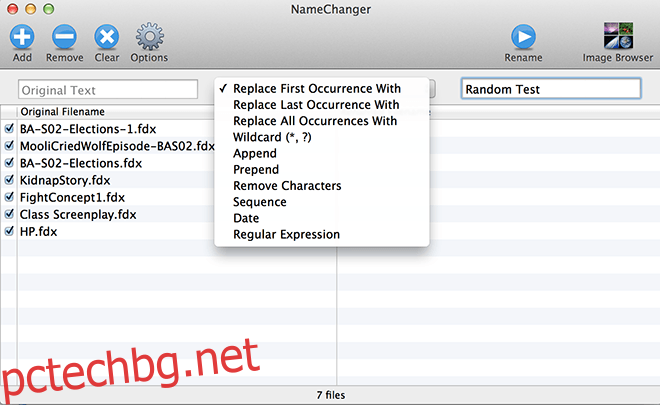
Изтеглете програмата за промяна на имена тук
Мисловно картографиране с Mindnode
Mindnode е инструмент за картографиране на ума. Мисловното картографиране е актът на записване на вашите идеи под формата на дърво, подреждане на мислите по такъв начин, че да можете да проследите цялата история на идеята във визуално пространство. Mindnode предлага лека (безплатна) версия и платена версия. Има регионални ограничения за олекотената версия, но ако тя е налична във вашия регион, трябва да я превърнете в основна част от вашата продуктивна сесия, тъй като няма по-добър начин да изследвате идеи от това да ги видите как се разклоняват.
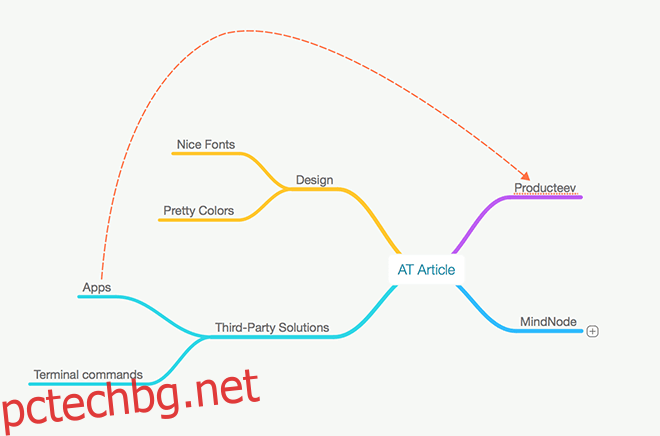
Задаване на задача чрез Producteev
Разгледахме цяла статия, без да пишем за действително приложение за производителност, защото приложенията, които са проектирани специално за производителност, обикновено са първокласни приложения, твърде сложни за използване и твърде целенасочени. Продуктеев не е един от тях. Това е приложение за съвместна производителност, което вместо сложни диаграми ви позволява да маркирате и времеви задачи, толкова просто, колкото да въведете стойност и да играете с нея. Маркирате свързаната информация в запис и това ще доведе до оптимизиран работен поток като решение. По-късно можете да търсите задачи чрез име, име на проект или етикети. Това приложение служи като приложение за социална производителност, както и индивидуален мениджър на списък със задачи. Продуктивно наистина.
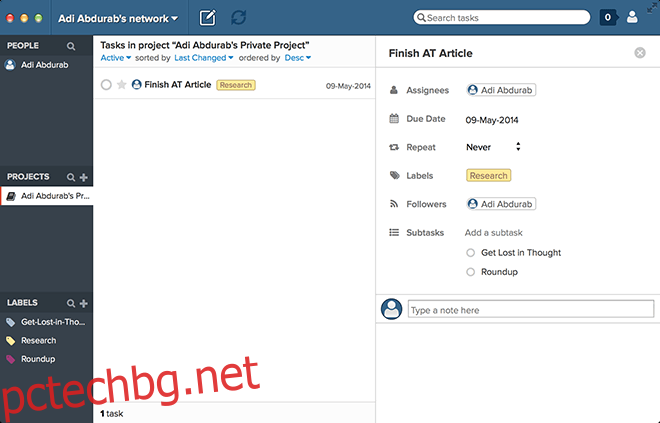
По-добър инструмент за докосване
Вече обсъдихме възможностите за подобряване на вашата вълшебна мишка и тракпад с MagicPrefs, но с инструмент като Better Touch Tool, можете напълно да пренастроите целия спектър от жестове на вашата вълшебна мишка, тракпад, клавиатура, устройство за движение със скок (ако имате един) и дори основна мишка, ако имате нужда. Това е наистина красива гледка, когато вече не сте обвързани с ограниченията на производителя. Вие също няма да бъдете обвързани с тези промени завинаги, можете просто да ги поставите на пауза, когато пожелаете, и да продължите както винаги.
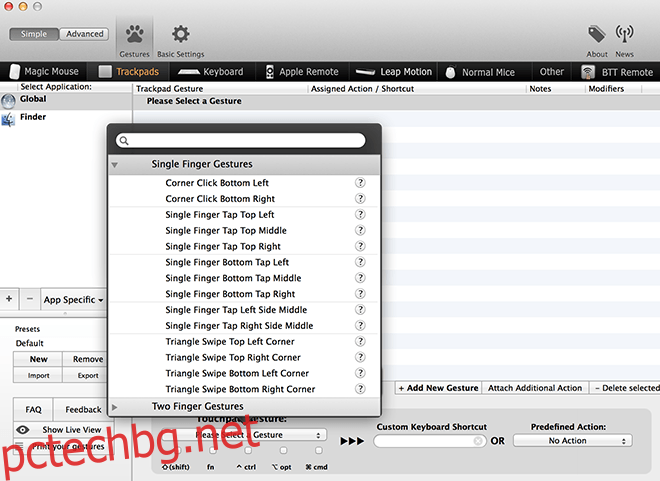
Изтеглете Better Touch Tool от тук
Символ Кади
Не прекарваме много време в безпокойство за таблото, защото, честно казано, изглежда като загуба, но джаджата Symbol Caddy намери начин да го направи по-малко тъжно. Вместо да програмирате преки пътища за символи или да се налага да ги търсите в Google всеки път, можете просто да инсталирате тази джаджа и да копирате всеки символ, който желаете, толкова е просто. Забележка на потребителите на Macbook: Ако имате деактивирано табло за управление, но не желаете да го възстановите, натискането на Fn + F12 ще изскача джаджи на таблото за управление на работния плот, освободете, за да ги накарате да изчезнат.
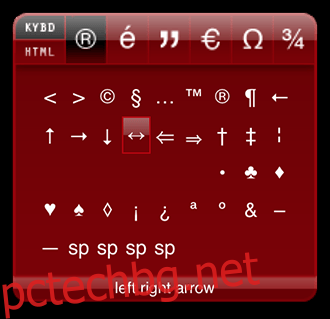
Изтеглете джаджа Symbol Caddy от тук
Знаете ли нещо, което сме пропуснали? Оставете ни съобщение в коментарите по-долу.